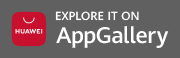Программа Navitel DVR Player для владельцев видеорегистраторов и ПК на ОС Windows.
С помощью Navitel DVR Player вы сможете:
• Просматривать видео, снятые на ваш видеорегистратор, на экране компьютера;
• Вырезать и сохранять фрагменты записей;
• Экспортировать треки поездок;
• Мониторить снятую поездку на карте при помощи GPS*;
• Анализировать графики скорости и высоты над уровнем моря*.
С Navitel DVR Player управление записанными видео и треками стало еще удобнее. На экране ПК каждый пользователь теперь может редактировать отснятые материалы, сохранять трекинг координат в пространстве* в удобном формате, просматривать местоположение автомобиля в момент записи файла*, ускорять воспроизведение, когда это необходимо, и зацикливать фрагменты видео, на которые нужно обратить особое внимание.
* Для видеорегистраторов с GPS-модулем.
Системные требования:
• ОС Windows 7 и выше (32/64 бит);
• 2 Гб RAM;
• 300 Мбайт свободного дискового пространства;
• Процессор – минимум 1 ГГц тактовой частоты.
Скачать программу Navitel DVR Player, EXE
Руководство пользователя программы Navitel DVR Player, PDF
Команда NAVITEL® постоянно работает над улучшением программного обеспечения. Ваши отзывы о качестве работы и удобстве использования приложения помогут нам сделать его лучше. Присылайте ваши идеи и замечания по адресу: support@navitel.ru.
Приложение для владельцев видеорегистраторов с Wi-Fi модулем, которое позволяет управлять регистратором с помощью смартфона или планшета.
С помощью приложения Navitel DVR Center вы сможете:
• Управлять настройками устройства с помощью мобильного устройства;
• Просматривать фото и видео на экране смартфона или планшета;
• Сохранять видеофрагменты в памяти мобильного устройства;
• Отправлять видео через мессенджеры и соцсети;
• Форматировать SD-карту вашего видеорегистратора.
Управление настройками видеорегистратора с приложением Navitel DVR Center окажется в прямом смысле слова в ваших руках. Со своего смартфона или планшета каждый пользователь теперь может настраивать параметры Режима парковки, чувствительность Датчика удара, а также форматировать SD-карту.
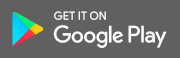
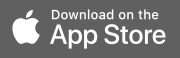

Установка приложения Navitel DVR Center
1. Скачайте и установите Navitel DVR Center на смартфон или планшет, следуйте инструкциям к вашему мобильному устройству. Вы сможете скачать приложение, просканировав QR-код в Меню видеорегистратора (QR-код ПО).
2. Включите Wi-Fi в Меню видеорегистратора (Wi-Fi настройки) и в настройках вашего мобильного устройства.
3. Запустите приложение. Выберите ваш видеорегистратор в списке. Данные видеорегистратора указаны в Меню (Wi-Fi Navitel).
4. Подключите ваше мобильное устройство к видеорегистратору через Wi-Fi соединение. При необходимости используйте пароль. Его можно изменить в Меню (Пароль Wi-Fi).
5. С помощью Navitel DVR Center вы можете:
• сохранять, просматривать, удалять и делиться видео и фото, а также смотреть видео с регистратора на экране мобильного устройства в режиме реального времени;
• управлять функциями видеорегистратора в меню Настройки: настраивать режим парковки, датчик удара, режим видео и форматировать SD карту.
Команда NAVITEL® постоянно работает над улучшением программного обеспечения. Ваши отзывы о качестве работы и удобстве использования приложения помогут нам сделать его лучше. Присылайте ваши идеи и замечания по адресу: support@navitel.ru.
Navitel DVR Center для ПК: Как скачать и установить на ПК Windows



Чтобы получить Navitel DVR Center работать на вашем компьютере легко. Вам обязательно нужно обратить внимание на шаги, перечисленные ниже. Мы поможем вам скачать и установить Navitel DVR Center на вашем компьютере в 4 простых шага ниже:
1: Загрузить эмулятор приложения Andriod
Эмулятор имитирует / эмулирует устройство Android на вашем компьютере, облегчая установку и запуск приложений Android, не выходя из вашего ПК. Для начала вы можете выбрать одно из следующих приложений:
i. Nox App .
ii. Bluestacks .
Я рекомендую Bluestacks, так как он очень популярен во многих онлайн-уроках
2: Теперь установите программный эмулятор на ПК с Windows
Если вы успешно загрузили Bluestacks.exe или Nox.exe, перейдите в папку «Загрузки» на вашем компьютере или в любое место, где вы обычно храните загруженные файлы.
- Найдя его, нажмите его. Начнется процесс установки.
- Примите лицензионное соглашение EULA и следуйте инструкциям на экране.
Если вы сделаете все правильно, Программное обеспечение будет успешно установлено.
3: С помощью Navitel DVR Center на компьютере
После установки откройте приложение эмулятора и введите Navitel DVR Center в строке поиска. Теперь нажмите Поиск. Вы легко увидите желаемое приложение. Нажмите здесь. Это будет отображаться Navitel DVR Center в вашем программном обеспечении эмулятора. Нажмите кнопку Установить, и ваше приложение начнет установку. Чтобы использовать приложение, сделайте это:
Вы увидите значок «Все приложения».
Нажмите, чтобы перейти на страницу, содержащую все ваши установленные приложения.
Вы увидите app icon. Нажмите, чтобы начать использовать ваше приложение. Вы можете начать использовать Navitel DVR Center для ПК!
Другие источники загрузки
Скачать для Android — Ссылка 1 ↲
Бесплатно В iTunes ↲
отказ
Navitel DVR Center разработан Navitel. Этот сайт не имеет прямого отношения к разработчикам. Все товарные знаки, зарегистрированные товарные знаки, названия продуктов и названия компаний или логотипы, упомянутые здесь, являются собственностью их соответствующих владельцев.
Если вы считаете, что это приложение / игра нарушает ваши авторские права, пожалуйста, Свяжитесь с нами здесь. Мы DMCA-совместимы и рады работать с вами. Пожалуйста, найдите DMCA страница здесь.
Navitel DVR Center на ПК
Navitel DVR Center, исходящий от разработчика NAVITEL, в прошлом работал на системе Android.
Теперь вы можете без проблем играть в Navitel DVR Center на ПК с помощью GameLoop.
Загрузите его в библиотеке GameLoop или результатах поиска. Больше не нужно смотреть на аккумулятор или разочаровывать звонки в неподходящее время.
Просто наслаждайтесь Navitel DVR Center на ПК на большом экране бесплатно!
Navitel DVR Center Введение
Приложение NAVITEL DVR Center для владельцев видеорегистраторов NAVITEL с Wi-Fi которое позволяет управлять регистратором с помощью смартфона или планшета.
• Обновляйте прошивку вашего видеорегистратора
• Управляйте настройками видеорегистратора
• Просматривайте фото и видео на экране смартфона или планшета
• Сохраняйте видеофрагменты в памяти мобильного устройства
• Отправляйте видео через мессенджеры и соцсети
• Форматируйте SD-карту вашего видеорегистратора
Приложение устанавливает соединение с видеорегистратором через беспроводную сеть Wi-Fi. После успешного соединения пользователь может просматривать записи с камеры регистратора на экране смартфона или планшета в режиме реального времени. Приложение NAVITEL DVR Center cохраняет видео и фото, сделанные в дороге, в памяти мобильного устройства и позволяет мгновенно делиться фрагментами записи через популярные мессенджеры или в социальных сетях.
С приложением NAVITEL DVR Center управление настройками видеорегистратора окажется в прямом смысле слова в ваших руках. Со своего смартфона или планшета пользователи могут обновлять прошивку, изменять настройки видеорегистратора и форматировать карту памяти устройства.
Если у вас есть вопросы по использованию программы, пишите нам на support@navitel.ru.
✔ Наш обзор
1. Приложение Navitel DVR Center для владельцев видеорегистраторов NAVITEL R1000, R1000 GPS, R1050, R700 GPS DUAL и DR750 GPS, которое позволяет управлять регистратором с помощью смартфона или планшета.
2. Со своего смартфона или планшета пользователи могут изменять настройки видеорегистраторов NAVITEL R1000, R1000 GPS, R1050, R700 GPS DUAL и DR750 GPS, а также форматировать карту памяти устройств.
3. Приложение Navitel DVR Center cохраняет видео и фото, сделанные в дороге, в памяти мобильного устройства и позволяет мгновенно делиться фрагментами записи через популярные мессенджеры или в социальных сетях.
Скриншоты




загрузить и установить Navitel DVR Center на вашем персональном компьютере и Mac
Проверить совместимые приложения для ПК или альтернативы
Или следуйте инструкциям ниже для использования на ПК
Выберите версию для ПК:
- Windows 7-10
- Windows 11
Если вы хотите установить и использовать Navitel DVR Center на вашем ПК или Mac, вам нужно будет загрузить и установить эмулятор Desktop App для своего компьютера. Мы усердно работали, чтобы помочь вам понять, как использовать app для вашего компьютера в 4 простых шагах ниже:
Шаг 1: Загрузите эмулятор Android для ПК и Mac
Хорошо. Прежде всего. Если вы хотите использовать приложение на своем компьютере, сначала посетите магазин Mac или Windows AppStore и найдите либо приложение Bluestacks, либо Приложение Nox . Большинство учебных пособий в Интернете рекомендуют приложение Bluestacks, и у меня может возникнуть соблазн рекомендовать его, потому что вы с большей вероятностью сможете легко найти решения в Интернете, если у вас возникнут проблемы с использованием приложения Bluestacks на вашем компьютере. Вы можете загрузить программное обеспечение Bluestacks Pc или Mac here .
Шаг 2: установите эмулятор на ПК или Mac
Теперь, когда вы загрузили эмулятор по вашему выбору, перейдите в папку «Загрузка» на вашем компьютере, чтобы найти приложение эмулятора или Bluestacks.
Как только вы его нашли, щелкните его, чтобы установить приложение или exe на компьютер или компьютер Mac.
Теперь нажмите «Далее», чтобы принять лицензионное соглашение.
Чтобы правильно установить приложение, следуйте инструкциям на экране.
Если вы правильно это сделаете, приложение Emulator будет успешно установлено.
Шаг 3: Navitel DVR Center для ПК — Windows 7/8 / 10/ 11
Теперь откройте приложение Emulator, которое вы установили, и найдите его панель поиска. Найдя его, введите Navitel DVR Center в строке поиска и нажмите «Поиск». Нажмите на Navitel DVR Centerзначок приложения. Окно Navitel DVR Center в Play Маркете или магазине приложений, и он отобразит Store в вашем приложении эмулятора. Теперь нажмите кнопку «Установить» и, например, на устройстве iPhone или Android, ваше приложение начнет загрузку. Теперь мы все закончили.
Вы увидите значок под названием «Все приложения».
Нажмите на нее, и она перенесет вас на страницу, содержащую все установленные вами приложения.
Вы должны увидеть . Нажмите на нее и начните использовать приложение.
Шаг 4: Navitel DVR Center для Mac OS
Привет. Пользователь Mac!
Шаги по использованию Navitel DVR Center для Mac точно такие же, как для ОС Windows выше. Все, что вам нужно сделать, это установить Nox Application Emulator или Bluestack на вашем Macintosh. Вы можете получить Это здесь .
Спасибо за чтение этого урока. Хорошего дня!
Получить совместимый APK для ПК
| Скачать | Разработчик | Рейтинг | Score | Текущая версия | Совместимость |
|---|---|---|---|---|---|
| Проверить APK → | Navitel | 1 | 5 | 3.0.62 | 4+ |
Скачать Android
Navitel DVR Center На iTunes
| Скачать | Разработчик | Рейтинг | Score | Текущая версия | Взрослый рейтинг |
|---|---|---|---|---|---|
| Бесплатно На iTunes | Navitel | 1 | 5 | 3.0.62 | 4+ |
Как скачать и установить Navitel DVR Center в Windows 11
Чтобы использовать мобильные приложения в Windows 11, необходимо установить Amazon Appstore. Как только он будет настроен, вы сможете просматривать и устанавливать мобильные приложения из кураторского каталога. Если вы хотите запускать приложения Android на своей Windows 11, это руководство для вас..
Шаги по настройке компьютера и загрузке приложения Navitel DVR Center в Windows 11:
- Проверьте, совместим ли ваш компьютер: Вот минимальные требования:
- RAM: 8GB (минимум), 16GB (рекомендованный)
- Хранение: SSD
- Processor:
- Intel Core i3 8th Gen (минимум или выше)
- AMD Ryzen 3000 (минимум или выше)
- Qualcomm Snapdragon 8c (минимум или выше)
- Processor Architecture: x64 or ARM64
- Проверьте, имеет ли Navitel DVR Center собственную версию Windows. Сделай это здесь ». Если собственная версия отсутствует, перейдите к шагу 3.
- Установите Amazon Appstore из Microsoft Store. Сделай это здесь ». При выборе «Получить» начнется установка приложения и автоматически установится подсистема Windows для Android.
- После установки Amazon Appstore и приложение «Настройки подсистемы Windows для Android» появятся в меню «Пуск» и списке приложений. Откройте Amazon Appstore и войдите в свою учетную запись Amazon.
- Перейдите в магазин приложений Amazon и выполните поиск по слову « Navitel DVR Center ». Откройте страницу приложения, щелкнув значок приложения. Нажмите «Установить». После установки нажмите «Открыть», чтобы начать использовать приложение Navitel DVR Center.
Особенности и описания
Приложение NAVITEL DVR Center для владельцев видеорегистраторов NAVITEL с Wi-Fi которое позволяет управлять регистратором с помощью смартфона или планшета.
• Обновляйте прошивку вашего видеорегистратора
• Управляйте настройками видеорегистратора
• Просматривайте фото и видео на экране смартфона или планшета
• Сохраняйте видеофрагменты в памяти мобильного устройства
• Отправляйте видео через мессенджеры и соцсети
• Форматируйте SD-карту вашего видеорегистратора
Приложение устанавливает соединение с видеорегистратором через беспроводную сеть Wi-Fi. После успешного соединения пользователь может просматривать записи с камеры регистратора на экране смартфона или планшета в режиме реального времени. Приложение NAVITEL DVR Center cохраняет видео и фото, сделанные в дороге, в памяти мобильного устройства и позволяет мгновенно делиться фрагментами записи через популярные мессенджеры или в социальных сетях.
С приложением NAVITEL DVR Center управление настройками видеорегистратора окажется в прямом смысле слова в ваших руках. Со своего смартфона или планшета пользователи могут обновлять прошивку, изменять настройки видеорегистратора и форматировать карту памяти устройства.
Если у вас есть вопросы по использованию программы, пишите нам на support@navitel.ru.
заявка рецензия
-
Проблем с подключением
После обновления айфона не сопрягается видеорегистратор с айфоном
-
Проблема с подключением
Купил данный продукт из за возможности подключения к смартфону айфон, но не могу подключить (((
-
Как скачать на устройство?
Почему я могу поделиться видео в соц.сетях, а скачать себе в папку «Фото»(Видео) нет?
-
Нет соединения…
…обратился с этой проблемой к Разработчику. Пришёл ответ примерно следующего содержания: Возможны проблемы с соединением регистратора и приложения в нынешней версией моб.приложения, на данный момент готовится к релизу новое приложение DVR…что-то там.. В общем ждём. Для регистратора вышла новая прошивка на офф.сайте Разработчика, вроде добавлены стационарные камеры и ещё что-то. Весь чейндж-лог не смотрел(не нашёл)
Регистратором пользуюсь больше года, на ios12 все работало норм, с выходом ios13 возникла вот такая проблема. Остаётся ждать выхода обещанного нового моб.приложенияUPD 03.11.2019
Вот теперь вроде все работает)
Разработано: NAVITEL
Лицензия: Free
Рейтинг: 0/5 — 0 голосов
Последнее обновление: 2021-12-05
Ищете способ скачать Navitel DVR Center для ПК с Windows 11/10/8/7? Значит, вы находитесь в правильном месте. Продолжайте читать эту статью, чтобы узнать, как загрузить и установить одну из лучших Автомобили и транспорт Приложение Navitel DVR Center для ПК.
Большинство приложений, доступных в Google Play Store или iOS Appstore, созданы исключительно для мобильных платформ. Но знаете ли вы, что по-прежнему можете использовать любое из ваших любимых приложений для Android или iOS на своем ноутбуке, даже если официальная версия для платформы ПК недоступна? Да, они выходят из нескольких простых приемов, которые вы можете использовать для установки приложений Android на машины Windows и использования их, как вы используете на смартфонах Android.
В этой статье мы перечислим различные способы Скачать Navitel DVR Center на ПК в пошаговом руководстве. Итак, прежде чем приступить к делу, давайте посмотрим на технические характеристики Navitel DVR Center.
Navitel DVR Center для ПК — Технические характеристики
| Имя | Navitel DVR Center |
| Установки | 50 000+ |
| Разработано | NAVITEL |
Navitel DVR Center находится в верхней части списка Автомобили и транспорт категория приложений в Google Playstore. У него действительно хорошие рейтинги и отзывы. В настоящее время, Navitel DVR Center для Windows перешла 50 000+ Приложение установки and 0 звезда средний совокупный рейтинг пользователей.
Navitel DVR Center Скачать для ПК Windows 11/10/8/7 Ноутбук:
Большинство приложений в наши дни разрабатываются только для мобильной платформы. Игры и приложения, такие как PUBG, Subway surfers, Snapseed, Beauty Plus и т. Д., Доступны только для платформ Android и iOS. Но эмуляторы Android позволяют нам использовать все эти приложения и на ПК.
Так что даже если официальная версия Navitel DVR Center для ПК недоступен, вы все равно можете использовать его с помощью эмуляторов. В этой статье мы представим вам два популярных эмулятора Android для использования Navitel DVR Center на ПК.
Navitel DVR Center Скачать для ПК Windows 11/10/8/7 – Метод 1:
Bluestacks — один из самых крутых и широко используемых эмуляторов для запуска приложений Android на вашем ПК с Windows. Программное обеспечение Bluestacks доступно даже для Mac OS. Мы собираемся использовать Bluestacks в этом методе для загрузки и установки Navitel DVR Center для ПК Windows 11/10/8/7 Ноутбук. Начнем с пошагового руководства по установке.
- Шаг 1: Загрузите программное обеспечение Bluestacks по приведенной ниже ссылке, если вы не устанавливали его ранее – Скачать Bluestacks для ПК
- Шаг 2: Процедура установки довольно проста и понятна. После успешной установки откройте эмулятор Bluestacks.
- Шаг 3: Первоначальная загрузка приложения Bluestacks может занять некоторое время. После его открытия вы должны увидеть главный экран Bluestacks.
- Шаг 4: Магазин Google Play предустановлен в Bluestacks. На главном экране найдите Play Store и дважды щелкните значок, чтобы открыть его.
- Шаг 5: Теперь поищите Приложение вы хотите установить на свой компьютер. В нашем случае ищите Navitel DVR Center установить на ПК.
- Шаг 6: После того, как вы нажмете кнопку «Установить», Navitel DVR Center будет автоматически установлен на Bluestacks. Вы можете найти Приложение под список установленных приложений в Bluestacks.
Теперь вы можете просто дважды щелкнуть по значку Приложение значок в bluestacks и начните использовать Navitel DVR Center Приложение на вашем ноутбуке. Вы можете использовать Приложение так же, как вы используете его на своих смартфонах Android или iOS.
Если у вас есть файл APK, то в Bluestacks есть возможность импортировать файлы APK. Вам не нужно заходить в магазин Google Play и устанавливать игру. Однако рекомендуется использовать стандартный метод для установки любых приложений Android.
Последняя версия Bluestacks обладает множеством потрясающих функций. Bluestacks4 буквально в 6 раз быстрее, чем смартфон Samsung Galaxy J7. Поэтому рекомендуется использовать Bluestacks для установки Navitel DVR Center на ПК. Для использования Bluestacks у вас должен быть компьютер минимальной конфигурации. В противном случае вы можете столкнуться с проблемами загрузки при игре в высококачественные игры, такие как PUBG
Navitel DVR Center Скачать для ПК Windows 11/10/8/7 – Метод 2:
Еще один популярный эмулятор Android, который в последнее время привлекает большое внимание, — это MEmu play. Он очень гибкий, быстрый и предназначен исключительно для игровых целей. Теперь посмотрим, как Скачать Navitel DVR Center для ПК с Windows 11 или 10, 8 или 7 ноутбуков с использованием MemuPlay.
- Шаг 1: Скачать и Установить MemuPlay на вашем ПК. Вот вам ссылка для скачивания – Веб-сайт Memu Play. Откройте официальный сайт и скачайте программу.
- Шаг 2: После установки эмулятора просто откройте его и найти Google Play Store Приложение на главном экране Memuplay. Просто дважды нажмите на него, чтобы открыть.
- Шаг 3: Теперь Ищи Navitel DVR Center Приложение в магазине Google Play. Найдите чиновника Приложение из NAVITEL разработчика и нажмите кнопкуУстановить.
- Шаг 4: После успешной установки вы можете найти Navitel DVR Center на главном экране MEmu Play.
MemuPlay — это простое и удобное приложение. Он очень легкий по сравнению с Bluestacks. Поскольку он разработан для игровых целей, вы можете играть в высококлассные игры, такие как PUBG, Mini Militia, Temple Run и т. Д..
Navitel DVR Center для ПК — Заключение:
Navitel DVR Center получил огромную популярность благодаря простому, но эффективному интерфейсу. Мы перечислили два лучших метода установки Navitel DVR Center на ПК с Windows, ноутбуком. Оба упомянутых эмулятора популярны для использования приложений на ПК. Вы можете использовать любой из этих методов, чтобы получить Navitel DVR Center для ПК с Windows 11 или Windows 10.
Мы завершаем эту статью Navitel DVR Center Скачать для ПК с этим. Если у вас есть какие-либо вопросы или проблемы при установке эмуляторов или Navitel DVR Center для Windows, дайте нам знать через комментарии. Будем рады вам помочь!
Navitel DVR Player — программа для автомобильных видеорегистраторов. Мануал. Скачать
Navitel DVR Player — программа для автомобильных видеорегистраторов. Мануал. Скачать
Navitel DVR Player — программа для работы с автомобильными видеорегистраторами для ПК с ОС Windows.
С помощью нее каждый пользователь может редактировать отснятые материалы на компьютере, сохранять трекинг координат в пространстве в удобном формате, просматривать местоположение автомобиля в момент записи файла, ускорять воспроизведение, когда это необходимо, и зацикливать фрагменты видео, на которые нужно обратить особое внимание.
С помощью Navitel DVR Player вы сможете:
• Просматривать видео, снятые на ваш видеорегистратор, на экране компьютера;
• Вырезать и сохранять фрагменты записей;
• Экспортировать треки поездок;
• Мониторить снятую поездку на карте при помощи GPS;
• Анализировать графики скорости и высоты над уровнем моря.
Скачать программу можно на официальном сайте разработчика ПО, перейдя по этой ссылке.
Похожие записи
ID: com.navitel.dvr.r1000
-
Версия:
Varies with device
-
Обновить:
2022-06-25
Скачать APK сейчас
Гарантия безопасной установки, без дополнительной рекламы или вредоносных программ
NAVITEL DVR Center application for owners of NAVITEL dashcams with built-in Wi-fi, which allows controlling your dashcam using a smartphone or tablet.
• Update the dashcam’s firmware
• Manage dashcam settings
• View photos and videos on your smartphone or tablet
• Save video in mobile memory
• Send videos through messengers and social networks
• Format dashcam’s SD card
The application connects to the dashcam via a Wi-Fi network. After a successful connection, the user can view the recordings from the dashcam’s camera on the screen of the smartphone or tablet in real-time. NAVITEL DVR Center app safes videos and photos were taken on the road, in the memory of a mobile device and allow you to instantly share fragments of the record through popular messengers or on social networks.
With NAVITEL DVR Center, managing dashcam settings will be literally in your hands. From their smartphone or tablet, users can update the dashcam’s firmware, change the settings of NAVITEL dashcam, and format the device memory card.
If you have questions about using the program, please [email protected]
Navitel DVR Center Varies with device APK для Android Varies with device+
| Версия | Varies with device для Android Varies with device+ |
| Обновить | 2022-06-25 |
| Устанавливает | 100.000++ |
| Размер файла | 105.259.042 bytes |
| Разрешения | просматривать разрешения |
| Какие новости |
What’s new: — corrected the display of the message about the completion of the firmware update — fixed internet availability detection when downloading firmware — added the ability to save files to the Gallery |